Si ha intentado actualizar su PC con Windows y ha fallado un par de veces debido a varias razones molestas, probablemente se haya dado cuenta de que hay una gran cantidad de espacio en el disco que se consume en una carpeta llamada Windows.old.
Windows.old se genera automáticamente cada vez que realiza una instalación de Windows con una versión anterior del sistema operativo ya instalada. Crea esta carpeta Windows.old en la raíz de la partición de Windows y almacena los archivos y datos del sistema operativo anterior.
En caso de que intente actualizar de Windows Vista a Windows 7 o de Windows 7 a Windows 10 y falle, siempre puede volver a Windows Vista o 7 de forma segura. El único problema con esto es que cada vez que falla la instalación, otra copia del sistema operativo anterior se copia en Windows.old.

Entonces, si su instalación de actualización falló 2 o 3 veces, esa carpeta de Windows.old puede volverse muy grande, ¡muy rápido! Además de eso, la carpeta no se elimina automáticamente una vez que está funcionando con la versión más reciente de Windows, por lo que debe deshacerse de ella.

Nota : al eliminar la carpeta Windows.old, no podrá volver al sistema operativo instalado anteriormente. Tendrá que atenerse a la nueva versión de Windows. Además, la carpeta Windows.old se crea cuando instala esas grandes actualizaciones semestrales para Windows 10.
Eliminar carpeta de Windows.old
Entonces, ¿cómo deshacerse de la carpeta? Bueno, tienes que usar la utilidad de limpieza de disco! Aquí está cómo hacerlo. El primer método describirá cómo eliminar la carpeta Windows.old en Windows 7/8/10. Si todavía está en Windows Vista, siga el segundo conjunto de instrucciones.
Instrucciones de Windows 7/8/10
Si está en Windows 7/8/10 y desea eliminar la carpeta Windows.old, el proceso es bastante sencillo. Primero, abra la limpieza del disco a través del menú Inicio (haga clic en Inicio y escriba limpieza del disco) y cuando aparezca el cuadro de diálogo, elija la unidad que contiene los archivos .old y haga clic en Aceptar. Esto normalmente es sólo la unidad C Si esa es la única unidad en su computadora, ni siquiera le pedirá que elija.
El sistema realizará una exploración y aparecerá otro cuadro de diálogo con la selección. Ahora haga clic en el botón Limpiar botón de archivos del sistema en la parte inferior.

Ahora elija nuevamente la unidad que tiene los archivos .old. El sistema realizará una segunda exploración de los archivos que deben limpiarse y demorará un poco más.
Finalmente, aparecerá un diálogo con otro conjunto de casillas de verificación. Desplácese hacia abajo hasta que encuentre una Versión anterior de Windows o Instalaciones de Windows anteriores etiquetadas y haga clic en Aceptar .

Como puede ver, normalmente es una gran cantidad de datos que son absorbidos por instalaciones anteriores de Windows.
Instrucciones de Windows Vista
Haga clic en Inicio, luego en Todos los programas, Accesorios, Herramientas del sistema y luego en Limpiar disco . Asegúrese de hacer clic con el botón derecho en Limpieza del disco y elija Ejecutar como administrador .

En el cuadro de diálogo Opciones de limpieza del disco, asegúrese de marcar la casilla Archivos de todos los usuarios en esta computadora .
Luego, en el cuadro de diálogo Limpiar disco: selección de unidad, haga clic en el disco duro donde se encuentra la carpeta Windows.old y haga clic en Aceptar. El sistema escaneará la unidad en busca de archivos innecesarios.
Haga clic en la pestaña Limpieza del disco y busque una casilla de verificación que indique las instalaciones anteriores de Windows . Compruébalo y haz clic en Aceptar. Luego haga clic en Eliminar archivos cuando se le solicite.
¡Eso es! ¡Eso debería deshacerse de esas carpetas .old que acaparan el espacio para siempre! Si tiene algún problema para deshacerse de ellos, publique un comentario aquí e intentaré ayudar. ¡Disfrutar!

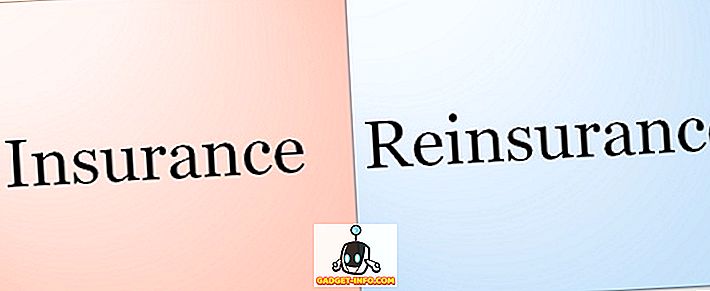






![entretenimiento - El estado de la industria musical [FOTOS]](https://gadget-info.com/img/entertainment/673/state-music-industry.png)
